วิธีใช้ AirPods บน Xbox Series X, S หรือ Xbox One
เผยแพร่แล้ว: 2024-03-01คำตอบด่วน: Xbox Series X, S หรือ One ไม่รองรับเสียง Bluetooth อย่างเป็นทางการ อย่างไรก็ตาม คุณสามารถใช้ AirPods (และอุปกรณ์เสียง Bluetooth อื่นๆ) ได้โดยใช้ Bluetooth ในตัวของทีวีหรือตัวส่งสัญญาณ Bluetooth ขนาด 3.5 มม. สำหรับคอนโทรลเลอร์ Xbox ของคุณ
ต้องการเรียนรู้วิธีใช้ AirPods บน Xbox Series X|S หรือ Xbox One หรือไม่ แม้ว่า AirPods จะไม่ได้รับการสนับสนุนอย่างเป็นทางการ แต่เราสามารถแบ่งปันวิธีแก้ปัญหาบางอย่างได้
น่าเสียดายที่คอนโซลเหล่านี้ไม่รองรับเสียง Bluetooth Microsoft ใช้เทคโนโลยีของตัวเองที่เรียกว่า Xbox Wireless แทน ด้วยเหตุนี้จึงเป็นเรื่องง่ายที่จะจับคู่ชุดหูฟังที่รองรับ Xbox กับคอนโซลของคุณ แต่การจับคู่เสียง Bluetooth เช่น AirPods จะยุ่งยากเล็กน้อย
หากคุณไม่ต้องการใช้ชุดหูฟัง Xbox และต้องการพกพา AirPods กับ Xbox ได้มากกว่า มีวิธีต่างๆ ที่จะบรรลุเป้าหมายนี้ได้
ระหว่างการใช้แอป Xbox บนสมาร์ทโฟน การใช้ Bluetooth ของทีวี หรือการซื้ออะแดปเตอร์ มีหลายวิธีในการใช้ AirPods บนคอนโซล Xbox
ใช้ Bluetooth ในตัวของทีวี
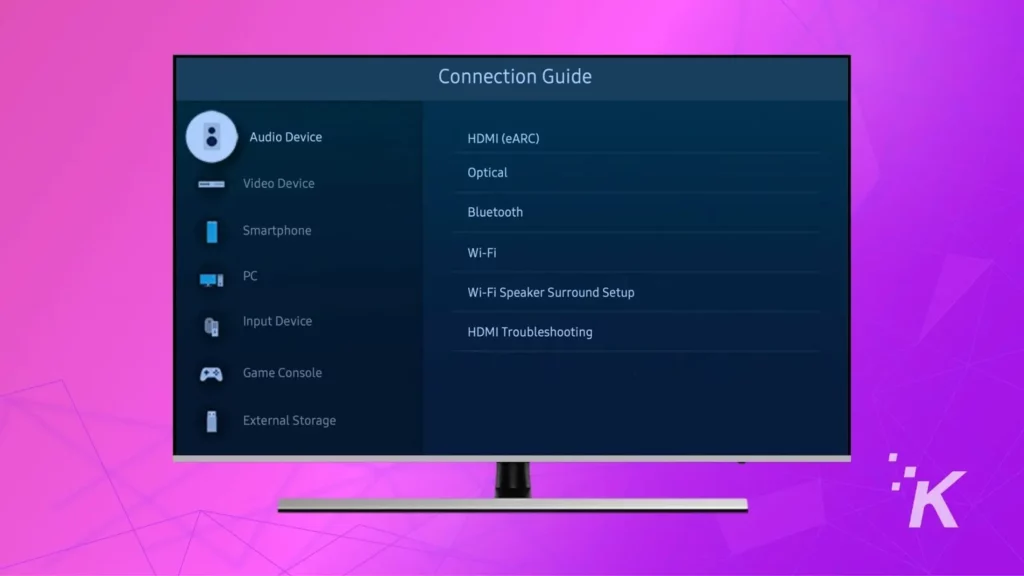
หากคุณมี Smart TV ก็มีโอกาสที่ดีที่จะรองรับ Bluetooth หากคุณไม่แน่ใจ คุณสามารถตรวจสอบการตั้งค่าทีวีหรือจอภาพของคุณ หรือดูคู่มือได้
ด้วยวิธีนี้ คุณสามารถเปลี่ยนเส้นทางเสียงจาก Xbox ไปที่ Bluetooth ของทีวี แล้วไปที่ AirPod ของคุณได้ ในการเริ่มต้น ให้จับคู่ทีวีของคุณกับ AirPod ของคุณ เป็นวิธีเดียวกับที่คุณใช้ฟังทีวีด้วยหูฟัง Bluetooth
ขั้นตอนที่แน่นอนในการจับคู่อุปกรณ์ Bluetooth บนทีวีจะแตกต่างกันไปขึ้นอยู่กับรุ่นและระบบปฏิบัติการ แต่โดยส่วนใหญ่ คุณควรจะสามารถค้นหาตัวเลือก Bluetooth ได้ในการตั้งค่าของทีวี
เมื่อคุณทำให้ AirPods ของคุณอยู่ในโหมดจับคู่ AirPod ควรปรากฏในรายการอุปกรณ์เสียง Bluetooth บนทีวีของคุณ
ต่อไปนี้คือวิธีจับคู่ทีวีกับ AirPods เพื่อใช้กับ Xbox Series X|S หรือ Xbox One:
- ค้นหาตัวเลือก Bluetooth ในการตั้งค่าทีวีของคุณและเปิดใช้งาน ทิ้งไว้ในหน้า การค้นหาอุปกรณ์ Bluetooth
- เปิดเคส AirPods ของคุณแล้ว กดปุ่มสีขาวค้าง ไว้จนกว่าไฟของเคสจะกะพริบเป็นสีขาว
- AirPods ควรปรากฏในรายการอุปกรณ์ Bluetooth ของทีวี เลือกและเชื่อมต่อ อาจใช้เวลาสักครู่เพื่อสร้างการเชื่อมต่อ
- เมื่อทีวีของคุณจับคู่กับ AirPods แล้ว ให้หยิบคอนโทรลเลอร์ขึ้นมาแล้วดูว่าเสียงของเกมดังออกมาจาก AirPods หรือไม่
- หากเสียงของเกมดังผ่านลำโพงในตัวของทีวี ให้ค้นหาการตั้งค่าเสียงของทีวีแล้วเปลี่ยนเอาต์พุตเสียงเป็น บลูทูธ หรือ AirPods
แม้ว่าวิธีนี้จะทำให้คุณสามารถใช้ AirPods กับคอนโซล Xbox ได้ แต่จะมีความล่าช้าของเสียงอย่างเห็นได้ชัด
นั่นอาจทำให้คุณออกจากเกมได้ เนื่องจากการตอบรับแบบสัมผัสบนคอนโทรลเลอร์ของคุณจะไม่ซิงค์กับเสียง
สิ่งนี้ไม่เหมาะ แต่เรามีตัวเลือกอื่นให้ลองอีกสองสามตัวเลือก
ใช้ดองเกิลบลูทูธขนาด 3.5 มม. สำหรับคอนโทรลเลอร์ Xbox

ตัวควบคุม Xbox มีพอร์ตเอาต์พุตเสียงขนาด 3.5 มม. ที่สามารถใช้กับหูฟังได้ หากคุณมีหูฟังแบบมีสาย คุณสามารถใช้มันกับคอนโทรลเลอร์ของคุณได้อย่างแน่นอน
อย่างไรก็ตาม อีกทางเลือกหนึ่งสำหรับผู้ที่ดูหมิ่นสายไฟคืออะแดปเตอร์ส่งสัญญาณบลูทูธขนาด 3.5 มม. สำหรับ Xbox

ช่องดองเกิลที่มีประโยชน์นี้ใช้กับคอนโทรลเลอร์ Xbox รุ่นใหม่ซึ่งมีแจ็คเสียง 3.5 มม. เพื่อให้คุณสามารถใช้หูฟัง Bluetooth กับคอนโซลของคุณได้ ได้รับการปรับให้เหมาะกับการใช้งานกับ AirPods และมีไมโครโฟนในตัวสำหรับการแชทด้วยเสียง
อะแดปเตอร์ของบริษัทอื่นเหล่านี้จะถ่ายโอนสัญญาณเสียงจากคอนโทรลเลอร์ Xbox ไปยังบลูทูธ ซึ่งอุปกรณ์เสียงที่ใช้บลูทูธ เช่น AirPods สามารถรับได้
ความล่าช้าของเสียงบนอะแดปเตอร์เหล่านี้น่าจะดีกว่าการใช้ Bluetooth ในตัวของทีวีมาก บลูทูธอาจมีความล่าช้าอยู่เสมอ แต่ควรยอมรับได้
ต่อไปนี้เป็นวิธีการใช้งาน:
- เชื่อมต่อเครื่องส่งสัญญาณบลูทูธขนาด 3.5 มม. เข้ากับคอนโทรลเลอร์ Xbox ของคุณ
- ทำให้ AirPods และตัวส่งสัญญาณ Bluetooth อยู่ในโหมดจับคู่
- เมื่อจับคู่แล้ว เสียง Xbox ควรจะผ่าน AirPods ของคุณ
จุดสำคัญประการหนึ่งคือคุณอาจไม่สามารถใช้ไมโครโฟน AirPods กับอะแดปเตอร์เหล่านี้ได้
อะแดปเตอร์บางตัวมีไมโครโฟนในตัว แต่คุณภาพมักจะต่ำกว่ามาตรฐาน ฉันแนะนำให้ใช้อะแดปเตอร์เหล่านี้สำหรับเสียงในเกมเท่านั้น ไม่ใช่การโทรด้วยเสียง กรณีที่แย่ที่สุดคือคุณสามารถปิดเสียงไมโครโฟนได้
ถ่ายโอนเสียงไปยังโทรศัพท์ของคุณด้วย Remote Play

อีกทางเลือกหนึ่งในการใช้ AirPods บน Xbox คือการสตรีม Xbox ไปยังโทรศัพท์ของคุณผ่าน Remote Play
ด้วยวิธีนี้ ความล่าช้าของเสียงจะไม่สังเกตเห็นได้ชัดเจน แต่การเชื่อมต่ออาจถูกตัดขาดเมื่อโทรศัพท์ของคุณล็อกหน้าจอ ข้อดีคือคุณไม่จำเป็นต้องซื้อดองเกิล และความล่าช้าของเสียงก็ยอมรับได้
แนวคิดคือการใช้คุณสมบัติ Remote Play ของแอป Xbox โดยเปลี่ยนเส้นทางเสียงของเกมทั้งหมดไปยังโทรศัพท์ของคุณ คุณสามารถเปิดคุณสมบัติการเล่นระยะไกลและทิ้งโทรศัพท์ไว้ข้างตัวได้
เมื่อคุณเปิด Xbox Remote Play บนโทรศัพท์ของคุณ คุณจะเห็นข้อความขอให้คุณเชื่อมต่อคอนโทรลเลอร์ คุณสามารถเพิกเฉยต่อสิ่งนั้นได้ คุณจะไม่เล่นเกมบนโทรศัพท์ของคุณ
นี่คือขั้นตอน:
- จับคู่ AirPods กับโทรศัพท์ของคุณ
- ในการตั้งค่า Xbox ของคุณ ตรวจสอบให้แน่ใจว่าเปิดใช้งานการเล่นระยะไกลแล้ว
- เปิดแอป Xbox Remote Play บนโทรศัพท์ของคุณ
- เลือกการเล่นระยะไกลและเพิกเฉยต่อคำเตือนที่ระบุว่าจำเป็นต้องใช้คอนโทรลเลอร์
- เล่นเกมต่อบนทีวีของคุณ
วิธีใช้ AirPods ของคุณสำหรับ Xbox Party
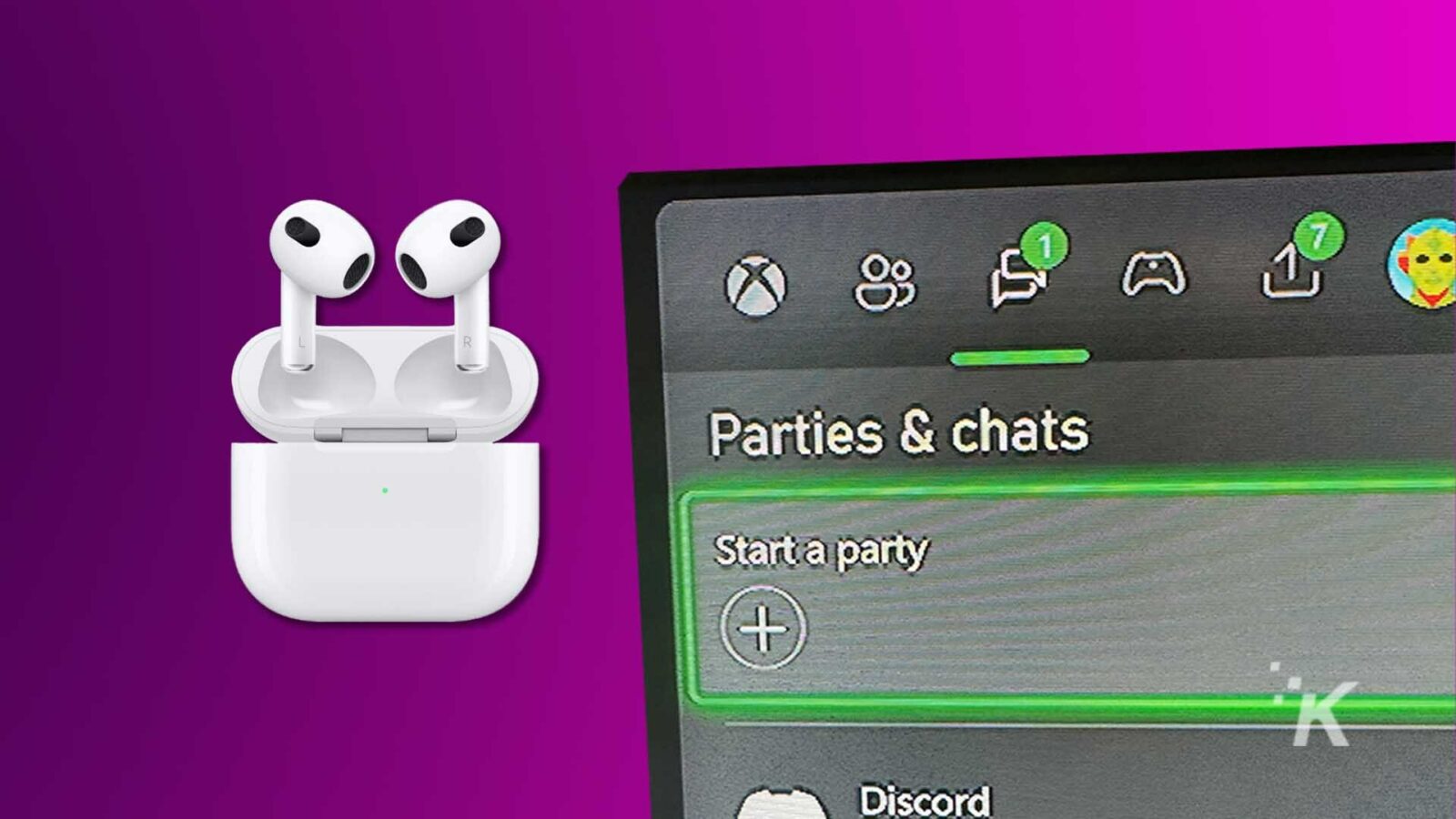
เมื่อเล่นระยะไกลจากโทรศัพท์ของคุณ ไมโครโฟนบน AirPod ของคุณจะถูกปิดใช้งานตามค่าเริ่มต้น แม้ว่าคุณอาจได้ยินเสียงสมาชิกคนอื่นใน Xbox Party Chat ของคุณ แต่พวกเขาจะไม่ได้ยินคุณ
หากต้องการปิดเสียงไมโครโฟน AirPods ให้แตะจุดสามจุดที่มุมซ้ายบน แล้วเลือกเปิดเสียง ตอนนี้เพื่อนเล่นเกมของคุณควรได้ยินคุณแล้ว หากพวกเขาไม่ได้ยินคุณ ให้ออกจากปาร์ตี้แล้วเข้าร่วมอีกครั้ง หรือปิดใช้งานไมโครโฟนบนอะแดปเตอร์บลูทูธ
โปรดทราบว่าเมื่อใช้การเล่นระยะไกล จะไม่สามารถสตรีมเสียงของเกมและเสียงแชทปาร์ตี้พร้อมกันได้ คุณต้องเลือกอย่างใดอย่างหนึ่ง
ตัวเลือกอื่นในการใช้ AirPods บน Xbox

ทางเลือกที่ดีกว่าคือชุดหูฟังไร้สายที่ใช้เทคโนโลยีไร้สายที่เป็นกรรมสิทธิ์ของ Microsoft ซึ่งให้คุณภาพเสียงที่ดีกว่าโดยไม่มีความล่าช้าของเสียงที่เห็นได้ชัดเจน
ชุดหูฟังหนึ่งที่เราชอบคือ SteelSeries Arctis 9X
หากคุณไม่ต้องการลงทุนในชุดหูฟังใหม่ตอนนี้ คุณสามารถใช้หูฟังแบบมีสายขนาด 3.5 มม. กับ Xbox Series X ของคุณได้เสมอ แม้ว่าสายไฟอาจดูยุ่งยาก แต่ก็เป็นวิธีที่ดีในการลดเสียงรบกวนให้น้อยที่สุด
 ชุดหูฟังเกมมิ่งไร้สาย SteelSeries Arctis 9X
ชุดหูฟังเกมมิ่งไร้สาย SteelSeries Arctis 9XSteelSeries Arctis 9X เป็นชุดหูฟังสำหรับเล่นเกมไร้สายที่ออกแบบมาสำหรับ Xbox โดยมีการเชื่อมต่อโดยตรง การจับคู่ Bluetooth การตัดเสียงรบกวนที่เหนือกว่า และอายุการใช้งานแบตเตอรี่ที่น่าประทับใจ 20+ ชั่วโมง
คุณสามารถใช้ AirPods กับ Xbox ได้
แม้ว่า Xbox Series X จะไม่รองรับ AirPods อย่างเป็นทางการ แต่คุณสามารถจับคู่กับ Xbox โดยใช้เครื่องมือของบุคคลที่สาม เช่น Bluetooth ในตัวของทีวีหรืออะแดปเตอร์ Bluetooth ขนาด 3.5 มม.
โปรดจำไว้ว่าคุณภาพเสียงของ Bluetooth นั้นแย่กว่ารูปแบบอื่นอย่างมาก และมักจะมีความล่าช้าอย่างเห็นได้ชัด
มีความคิดเห็นเกี่ยวกับเรื่องนี้บ้างไหม? ส่งข้อความถึงเราด้านล่างในความคิดเห็นหรือดำเนินการสนทนาบน Twitter หรือ Facebook ของเรา
คำแนะนำของบรรณาธิการ:
- Xbox Series X สามารถนอนตะแคงได้หรือไม่?
- มีรายงานว่า Microsoft กำลังแบนคอนโทรลเลอร์บุคคลที่สามของ Xbox
- เหตุใด Xbox One ของฉันจึงปิดอยู่ตลอดเวลา
- คุณสามารถใช้ Apple AirPods กับผลิตภัณฑ์ที่ไม่ใช่ของ Apple ได้หรือไม่
